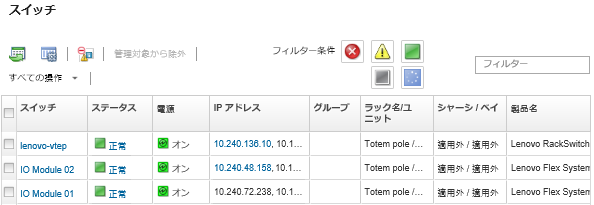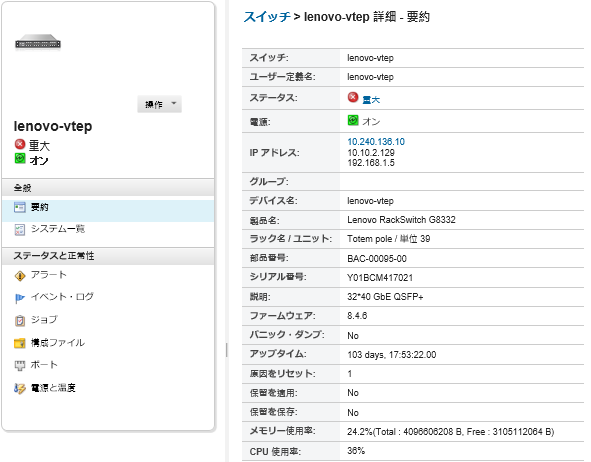スイッチの詳細の表示
Lenovo XClarity Administrator から管理対象スイッチに関する詳細情報 (ファームウェア・レベルや IP アドレスなど) を表示できます。
手順
XClarity Administrator によって管理されている特定のスイッチの詳細を表示するには、以下の手順を実行します。
終了後
スイッチに対しては、要約と詳細情報の表示に加えて、以下の操作を実行できます。
- グラフィカルなラック・ビューまたはシャーシ・ビューで Flex スイッチを表示するには、またはをクリックします。
- グラフィカルなラック・ビューで RackSwitch スイッチを表示するには、をクリックします。
- スイッチの管理コントローラー Web インターフェースを起動するには、「IP アドレス」リンクをクリックします (スイッチの管理コントローラー・インターフェースの起動を参照)。
- スイッチの SSH コンソールを起動します (スイッチのリモート SSH セッションの起動参照)。
- スイッチの電源オン/電源オフを実行します (スイッチの電源のオン/オフを参照)。
- (RackSwitch のみ) システム情報を変更するには、スイッチを選択し、「プロパティの編集」をクリックします。
- スイッチに関する詳細情報を CSV ファイルにエクスポートするには、をクリックします。注
CSV ファイルのインベントリー・データについて詳しくは、XClarity Administrator オンライン・ドキュメントの GET /switches/<UUID_list> REST API を参照してください。
CSV ファイルを Microsoft Excel にインポートする場合、Excel は数字のみを含むテキスト値を数値として扱います (例えば、UUID の値)。このエラーを修正するには、各セルの形式をテキストにします。
- 不要なイベントは、をクリックして、イベントが表示されているすべてのページから除外します (イベントの除外を参照)。
- XClarity Administrator のセキュリティー証明書と、Flex System スイッチが取り付けられているシャーシ内の RackSwitch または CMM のセキュリティー証明書との間で発生する可能性がある問題を解決するには、スイッチを選択し、 をクリックします (非トラステッド・サーバー証明書の解決を参照)。
フィードバックを送る